Kaip mirksėti „Asus“ maršrutizatoriumi? Programinės įrangos atnaujinimo instrukcijos

- 3499
- 8
- Eugene Fadel
Kaip mirksėti „Asus“ maršrutizatoriumi? Programinės įrangos atnaujinimo instrukcijos
Dabar atnaujinsime „ASUS“ maršrutizatoriaus programinę -aparatinę įrangą. Koks konkretus modelis? Šis straipsnis tinka visiems „ASUS“ maršrutizatoriams, tačiau aš parodysiu „ASUS RT-N12“ maršrutizatorių kaip pavyzdį+. Iki šiol nėra jokio kito ASUS po ranka. Tačiau dar daugiau ar mažiau naujų šios įmonės įrenginių valdymo pultas yra tas pats (tamsiomis spalvomis). Aš turiu kažkokį „Blue Control“ skydelį senajame ASUS RT-N13U B1, tačiau taip pat yra puslapis, ant kurio yra madinga atnaujinti programinę-aparatinę įrangą. O programinės aparatinės įrangos paieškos ir atnaujinimo procesas, kurį parodysiu šiose instrukcijose, yra tinkamas visiems modeliams.
Norėdami mirksėti maršrutizatoriuje, turite atlikti šiuos veiksmus:
- Sužinokite apie jo maršrutizatoriaus modelį ir jo auditą (aparatinės įrangos versija).
- Patikrinkite, ar yra jūsų „ASUS“ maršrutizatoriaus programinės aparatinės įrangos atnaujinimas
- Raskite ir atsisiųskite programinę -aparatinę įrangą iš oficialios „ASUS“ svetainės.
- Prijunkite maršrutizatorių per tinklo laidą prie kompiuterio.
- Eikite į maršrutizatoriaus nustatymus ir supilkite naują programinę -aparatinę įrangą.
Keli niuansai:
- Jei maršrutizatorius jau yra suderintas ir tinka jums, tada galite pereiti į jo nustatymus ir spustelėdami vieną mygtuką, patikrinkite, ar yra nauja programinės įrangos versija. Kad neieško programinės įrangos ir pan. D. Ką daryti, jei nėra naujos versijos. Bet, kaip man atrodė, šis čekis šiek tiek guli. Arba ji randa tik keletą rimtų atnaujinimų. Iš pradžių turėjau programinę -aparatinę įrangą 3.0.0.4.376_3754. Aš specialiai užtvindžiau vyresnį 3.0.0.4.376_3690. Aš paleidau čekį, o maršrutizatorius man išleido, kad įdiegiau naujausią versiją. Mes darome išvadas: internetinis patikrinimas meluoja, galima atlikti „ASUS“ maršrutizatoriaus senąją programinę įrangą. Galima atlikti.
- Jei turite naują maršrutizatorių ir norite atnaujinti programinę įrangą prieš nustatydami, tada turite nedelsdami ieškoti naujos programinės įrangos versijos ir atnaujinti. Arba dar kartą sukonfigūruokite maršrutizatorių ir patikrinkite, ar naujos versijos prieinamumas yra valdymo skydelyje.
- Kiek suprantu, net jei jau nustatėte savo „ASUS“, tada atnaujinti programinę -aparatinę įrangą jūsų nustatymams nebus prijungta, jums nereikės dar kartą jo pritaikyti. Kuris labai geras.
- Būkite atsargūs įkeldami programinę -aparatinę įrangą iš gamintojo svetainės. Atsisiųskite specialiai savo įrenginiui programinę -aparatinę įrangą (dabar mes tai išsamiai apsvarstysime).
Pastaba:
Maršrutizatoriaus valdymo skydelyje nieko nesakoma, kad negalite mirksėti „Wi-Fi“ maršrutizatoriaus. Jei apie tai nieko nesakoma, tai gali būti padaryta, bet aš nesigilinu. Geriau programinės aparatinės įrangos metu prisijungs prie maršrutizatoriaus per tinklo kabelį. Ir galbūt jūs jau turite kompiuterį, kuris yra prijungtas per LAN. Jei atnaujinant ką nors nutiks ne taip, arba jūs išpilsite neteisingą programinę -aparatinę įrangą, greičiausiai ji pateks į avarinį režimą ir turėsite atkurti maršrutizatoriaus programinės aparatinės įrangos restauravimą. O ne tai, kad jis veiks.
Mes sužinome modelį, maršrutizatoriaus auditą ir atsisiunčiame „ASUS“ programinę -aparatinę įrangą
Jūsų maršrutizatoriaus modelis ir jo aparatinės įrangos versija geriausia pažvelgti į lipduką iš paties šurmulio apačios.

Dabar mes einame į palaikymo puslapį oficialioje ASUS svetainėje http: // www.Asus.Com/palaikymas/.
Mes rašome statybvietėje Jūsų maršrutizatoriaus modelis Ir spustelėkite Įveskite. Pavyzdžiui, aš turiu RT-N12+.
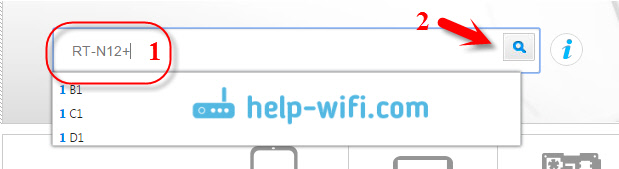
Rastų įrenginių sąraše raskite maršrutizatorių ir spustelėkite nuorodą Vairuotojas ir įrankiai.
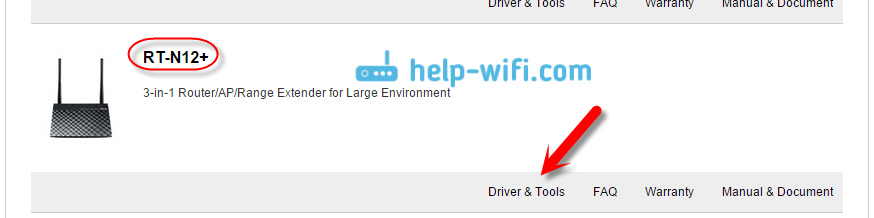
Atidarys jūsų įrenginio puslapį. Sąraše, kuriame reikia pasirinkti operacinę sistemą, pasirinkite Kiti. Spustelėkite elementą Programinė įranga ir atsisiųskite naujausią programinę -aparatinę įrangą (paprastai ji yra pačioje viršuje). Atkreipkite dėmesį į programinės aparatinės įrangos versiją, sujunkite ją naudodami programinę -aparatinę įrangą, kuri jau yra įdiegta jūsų įrenginyje (galite pamatyti nustatymuose arba žemiau įrenginio).
Jei svetainėje yra nauja versija, spustelėkite nuorodą Globalus ir išsaugokite archyvą nuo programinės įrangos į kompiuterį.
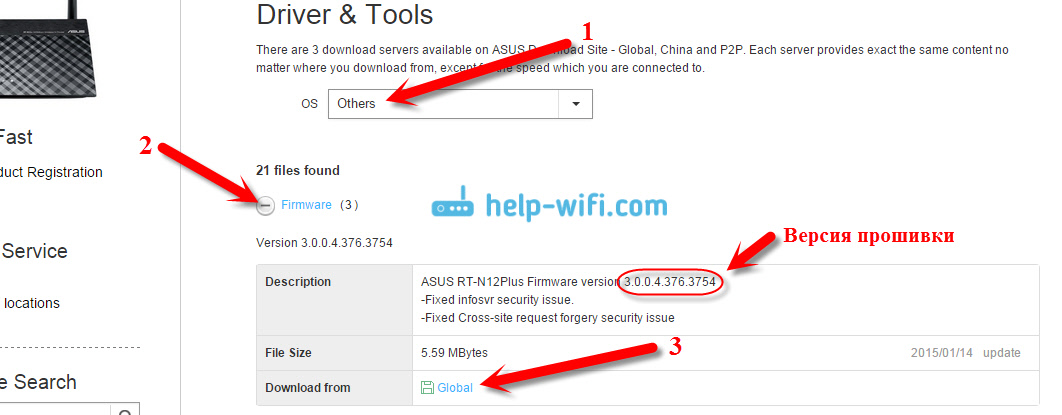
Iškart pašalinkite programinės aparatinės įrangos failą formatu .TRX Iš archyvo, kurį ką tik atsisiuntėme.
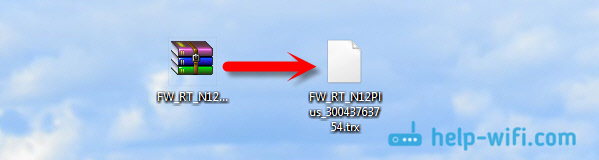
Viskas yra paruošta, galite pradėti atnaujinti programinę įrangą.
„ASUS“ maršrutizatoriaus programinės įrangos atnaujinimo procesas
Prisijunkite prie maršrutizatoriaus, kaip aš jau rašiau aukščiau, geriausia iš kabelio.

Naršyklėje įveskite adresą 192.168.1.1. Nurodykite vartotojo vardą ir slaptažodį, kad įvestumėte nustatymus (standartinis administratorius ir administratorius). Arba žiūrėkite išsamias įėjimo į valdymo pulto instrukcijas.
Maršrutizatoriaus nustatymuose eikite į skirtuką Administracija - Atnaujinkite „Micro -Opram“. Spustelėkite mygtuką Pasirinkti failą, ir pasirinkite programinės aparatinės įrangos failą kompiuteryje. Norėdami pradėti atnaujinti, spustelėkite mygtuką Siųsti.
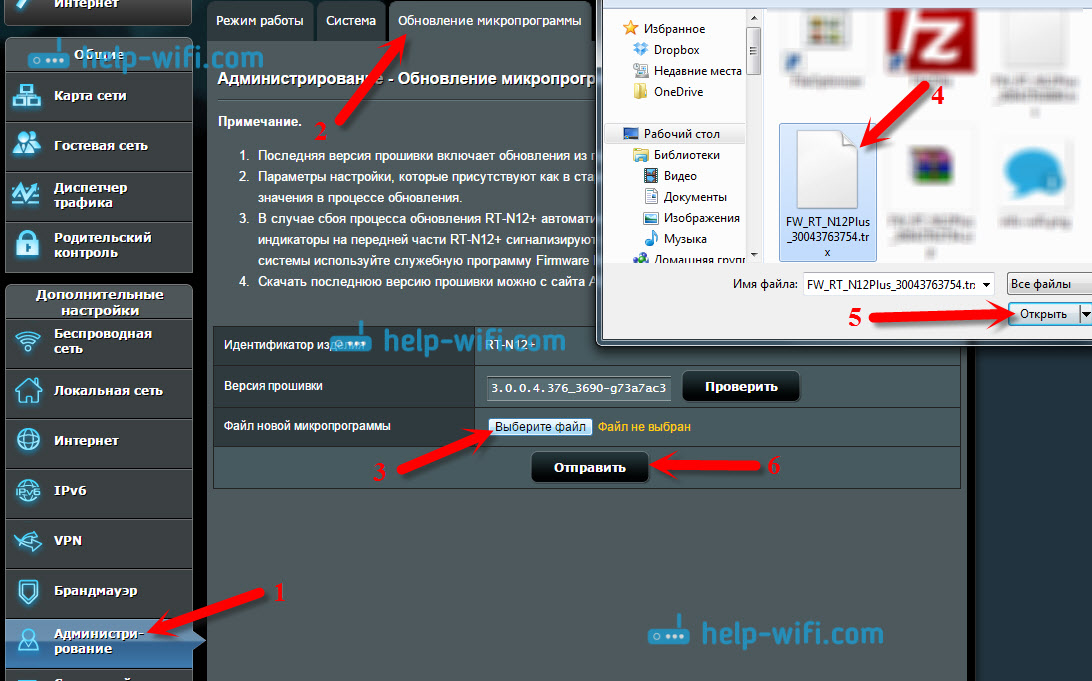
Laukiame, kol bus baigtas atnaujinimo procesas. Nieko neišjunkite ir paspauskite.

Po atnaujinimo atidaromas pagrindinis nustatymų puslapis.
Norėdami patikrinti atnaujinimo prieinamumą, galite patekti į tą pat Patikrinti (Reikėtų sukonfigūruoti maršrutizatoriaus internetą). Dabartinė versija.
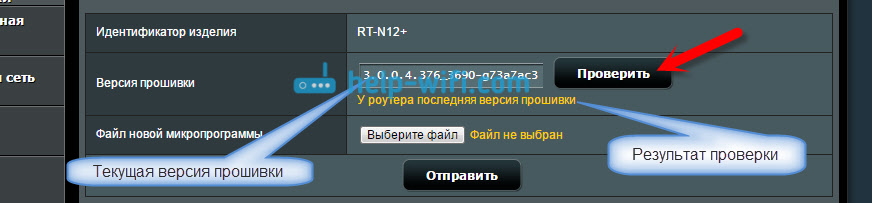
Afterword
Atrodo, kad tai nėra sunku, tačiau kažkaip supainioti su programinės įrangos paieška. Štai kodėl gi nepadarius, kad būtų nuoroda, kaip iškart įkelti konkretų modelį nustatymuose. Tai padaryti nėra sunku. Aš taip pat nesupratau, ar yra skirtumas, kokia yra jūsų aparatinės įrangos versija maršrutizatoriui. Kiek suprantu, nėra skirtumo.
Ir dar vienas pokštas, aš iškart turėjau naujesnę maršrutizatoriaus versiją nei ta, kurią atsisiunčiau svetainėje (atsisiunčiau naują, kuris buvo oficialioje svetainėje). Gal jie dar nepridėjo jo į svetainę.
Jei liko klausimų, užduokite. Bandau padėti.
- « „Zyxel Keenetic Start“ apžvalgos, charakteristikos ir nuotraukos
- Kaip prijungti „iPad“ („iPad“ mini) prie interneto per „Wi-Fi“? »

